微軟Surface Pro筆記本怎樣安裝win10系統(tǒng) 安裝win10系統(tǒng)的操作步驟分享
微軟Surface Pro出色的便攜性,完美的散熱表現,手感舒適的鍵盤,主流的屏幕效果,夠用的接口配置等等奠定了它的領先地位。美中不足的是新 Surface Pro 依然沒有窄邊框設計,沒有雷電 3 或者 USB Type-C 接口。那么這款筆記本如何一鍵u盤安裝win10系統(tǒng)。下面跟小編一起來看看吧。

安裝方法:
安裝前準備工作:
1、下載大白菜超級u盤啟動制作工具2、將u盤制作成u盤啟動盤
3、下載原版win10系統(tǒng)鏡像并存入u盤啟動盤;
微軟Surface Pro怎么安裝win10系統(tǒng):
1、將u盤啟動盤插入usb接口,重啟電腦進入大白菜菜單界面,然后按方向鍵選擇【02】大白菜 WIN8 PE標準版(新機器),回車鍵進入,如圖所示:

2、進入大白菜pe界面后,在彈出的大白菜PE裝機工具中選擇ghost win10系統(tǒng)安裝包,接著選擇系統(tǒng)盤,點擊確定,如圖所示:

3、之后,我們只需等待系統(tǒng)釋放完成,如圖所示:

4、等系統(tǒng)釋放完成后,重啟電腦,等待系統(tǒng)設置完成我們就可以使用win10系統(tǒng)了,如圖所示:
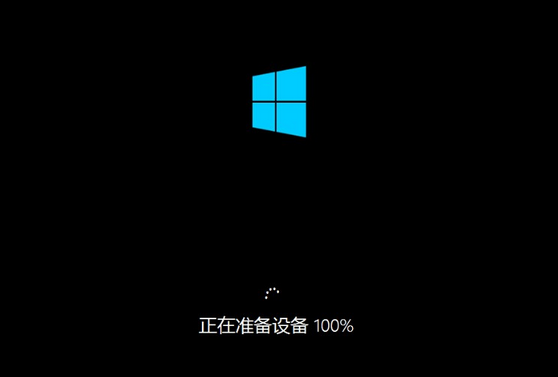
win10相關攻略推薦:
win10提示調制解調器報告錯誤怎么辦?win10提示調制解調器報告錯誤解決方法
win10系統(tǒng)銳捷客戶端自動斷網怎么辦?win10開啟wifi銳捷自動斷開解決方法
win10系統(tǒng)出現cortana搜索不快具體解決步驟
以上就是微軟Surface Pro筆記本如何一鍵u盤安裝win10系統(tǒng)操作方法,如果微軟Surface Pro的用戶想要安裝win10系統(tǒng),可以根據上述操作步驟進行安裝。
相關文章:
1. Windows 注冊表LastKey鍵值的設置技巧2. Solaris系統(tǒng)下配置MPXIO3. 去掉系統(tǒng)快捷方式箭頭的途徑——修改注冊表4. Win11聲音無法找到輸出設備 Win11無法找到音頻設備5. 如何純凈安裝win10系統(tǒng)?uefi模式下純凈安裝win10系統(tǒng)圖文教程6. MacOS13中wifi低數據模式什么意思? MacOS開啟低數據模式的技巧7. 統(tǒng)信uos操作系統(tǒng)怎么激活? 統(tǒng)信UOS系統(tǒng)家庭版激活教程8. macbookair雙系統(tǒng)好嗎 Windows裝雙系統(tǒng)的好處和壞處9. 華為筆記本如何重裝系統(tǒng)win10?華為筆記本重裝Win10系統(tǒng)步驟教程10. 統(tǒng)信UOS系統(tǒng)怎么禁止窗口特效? 統(tǒng)信關閉窗口特效的技巧
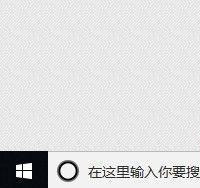
 網公網安備
網公網安備